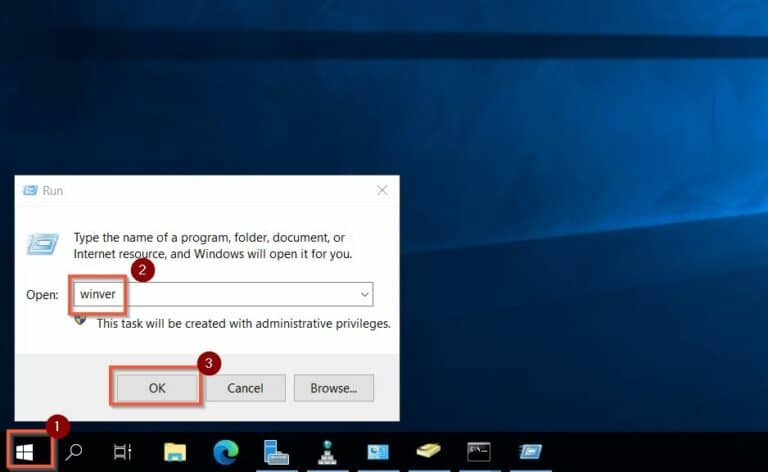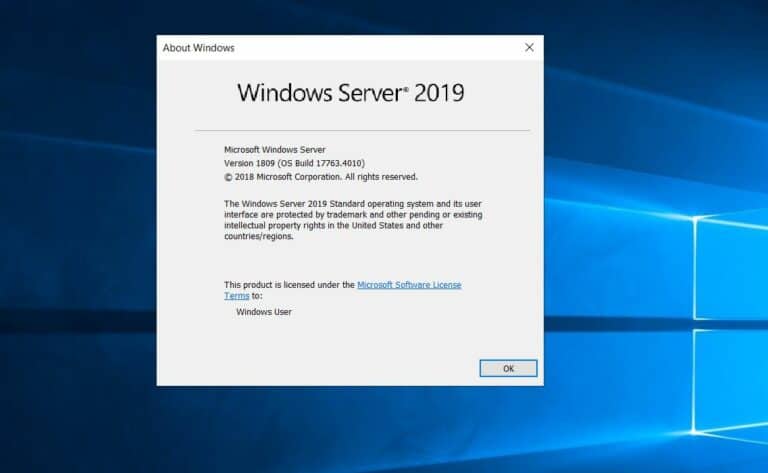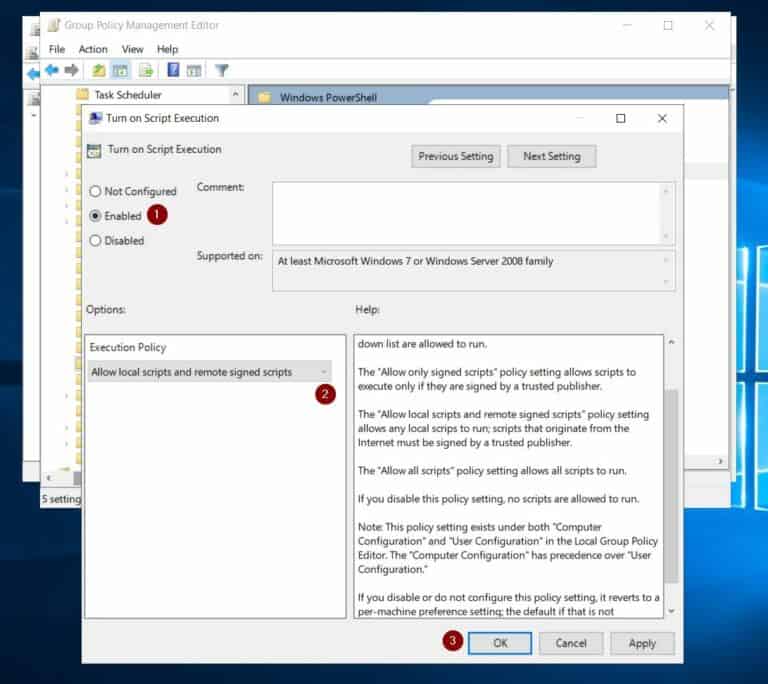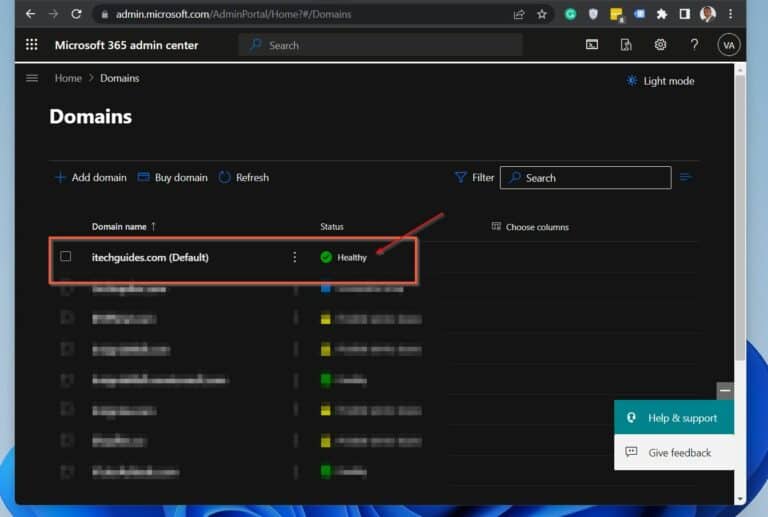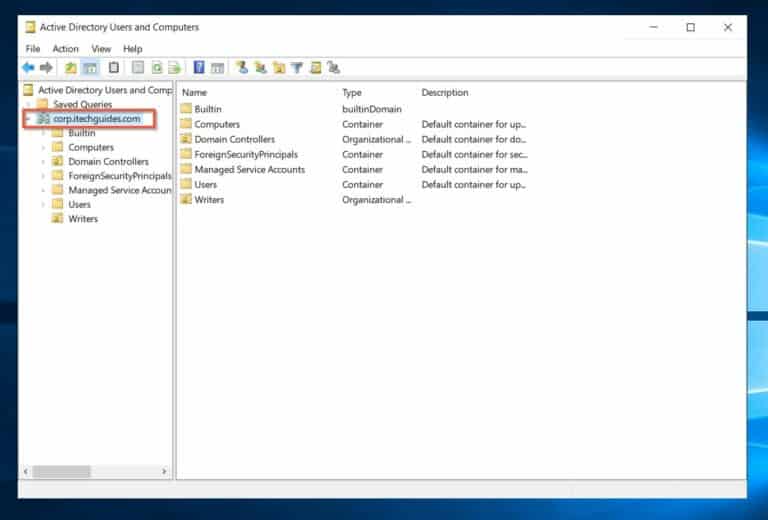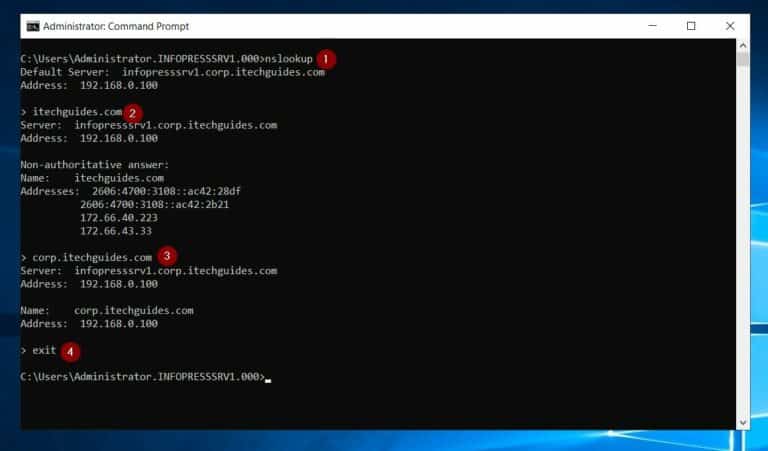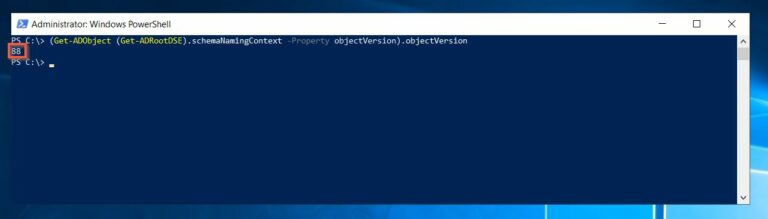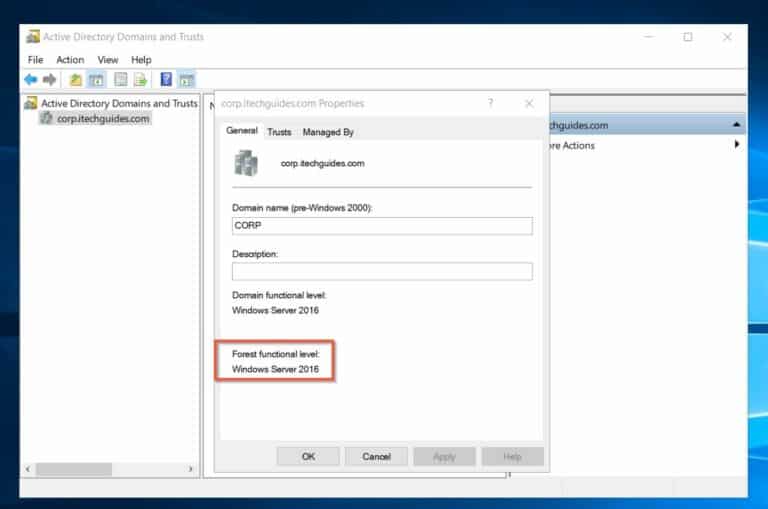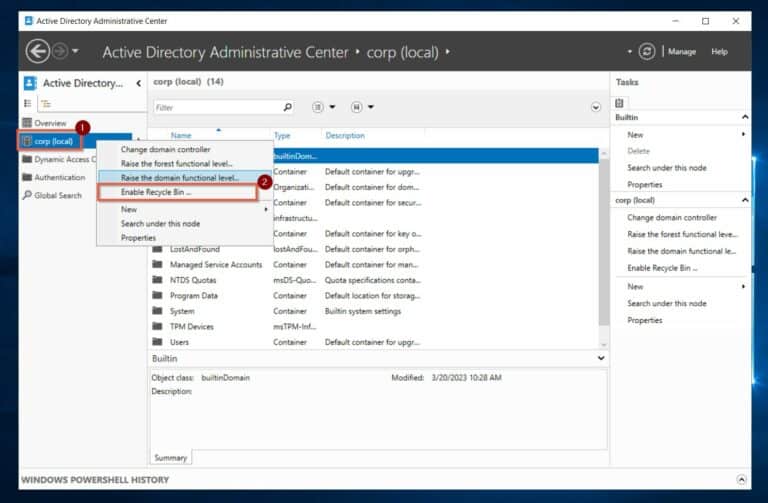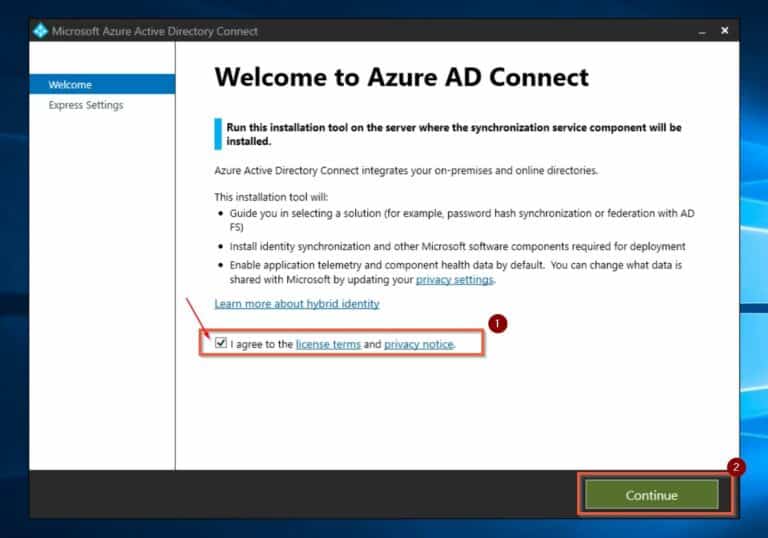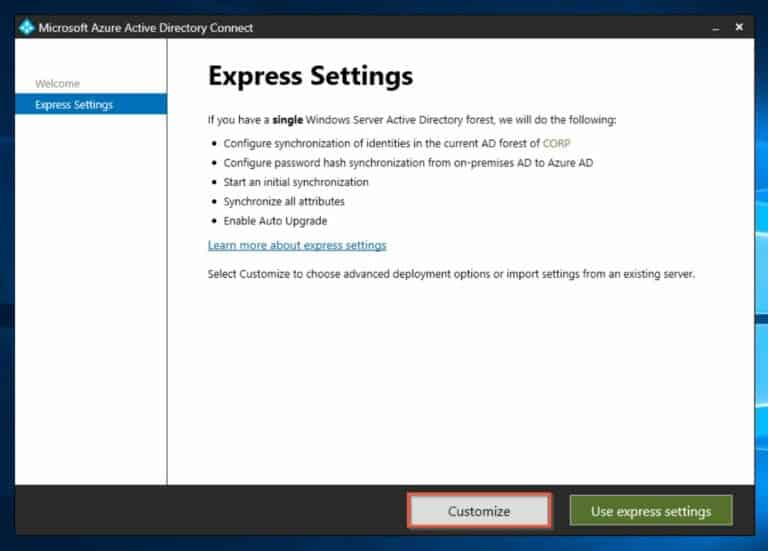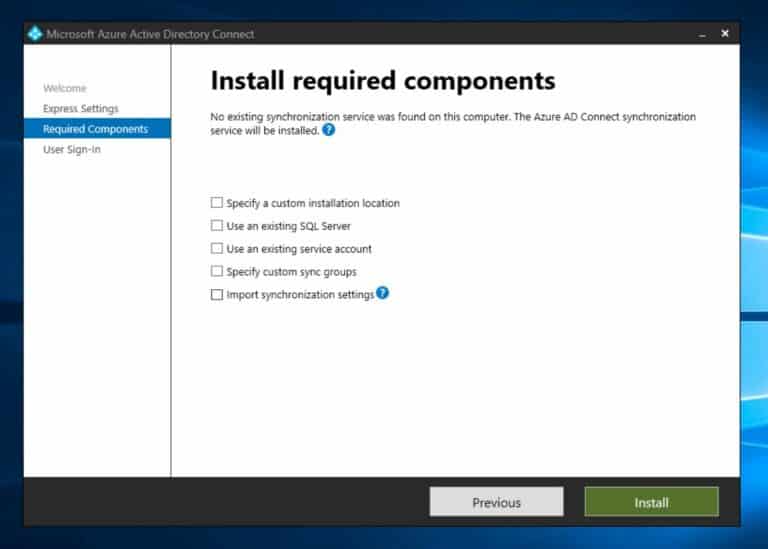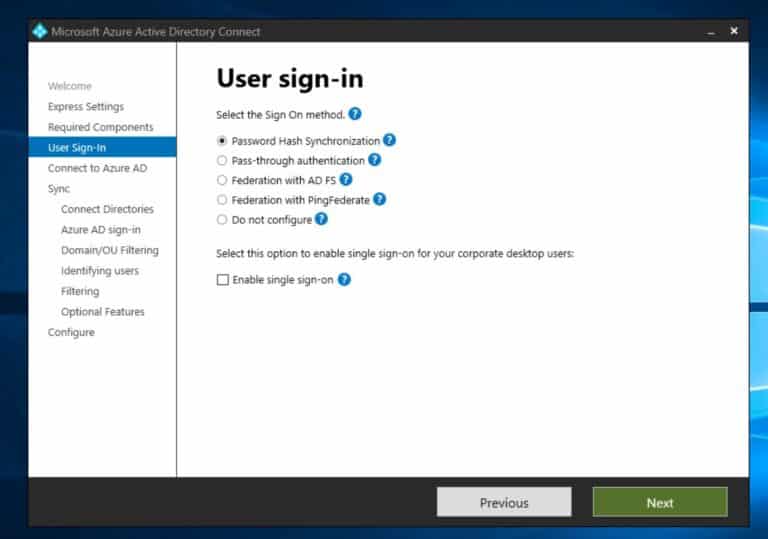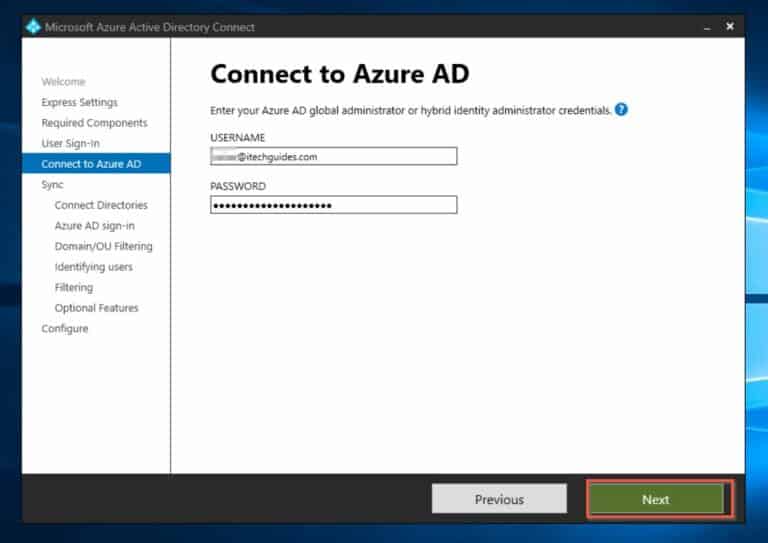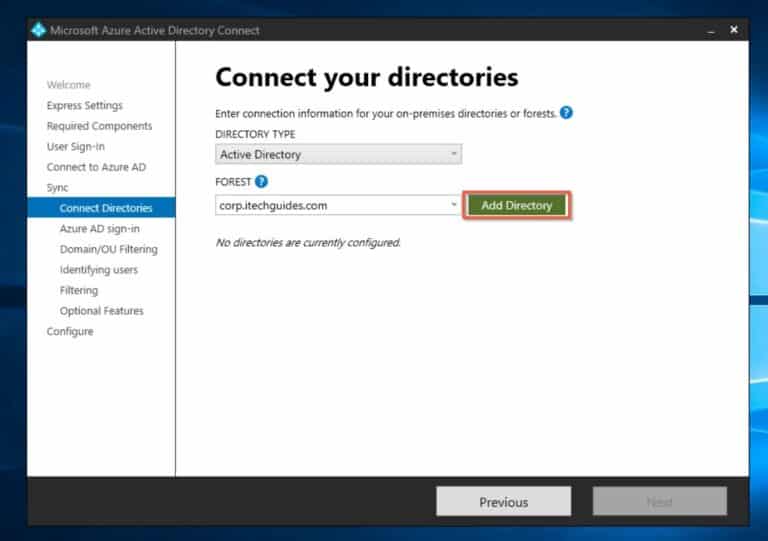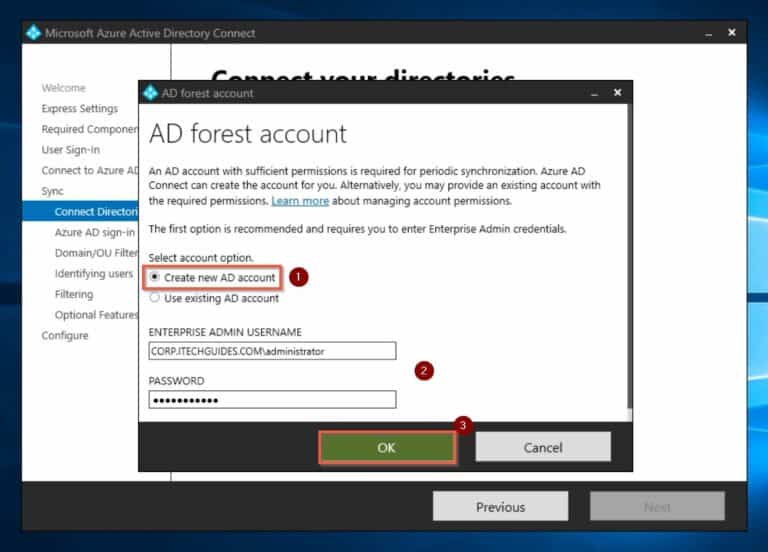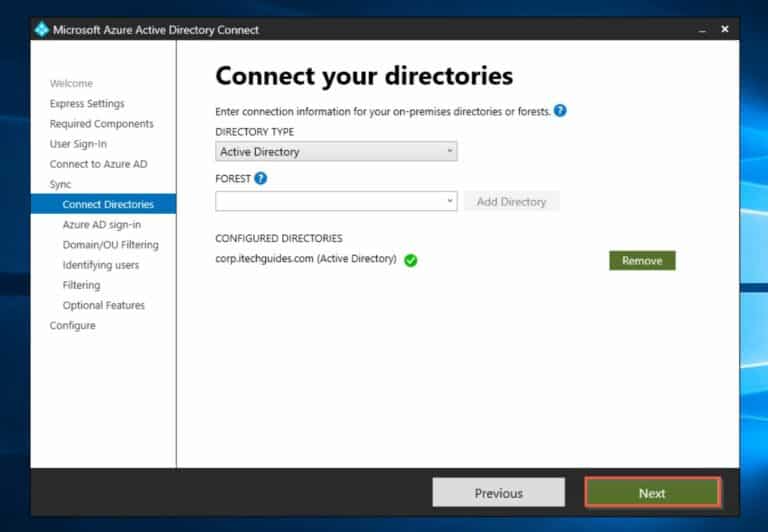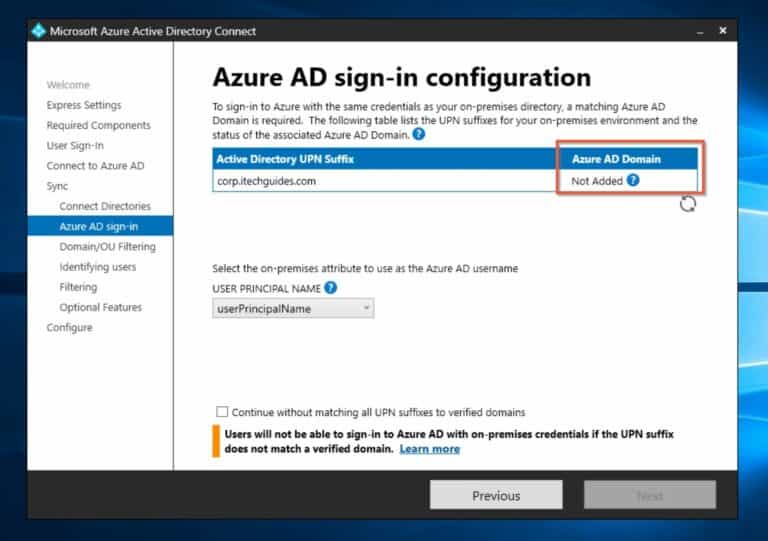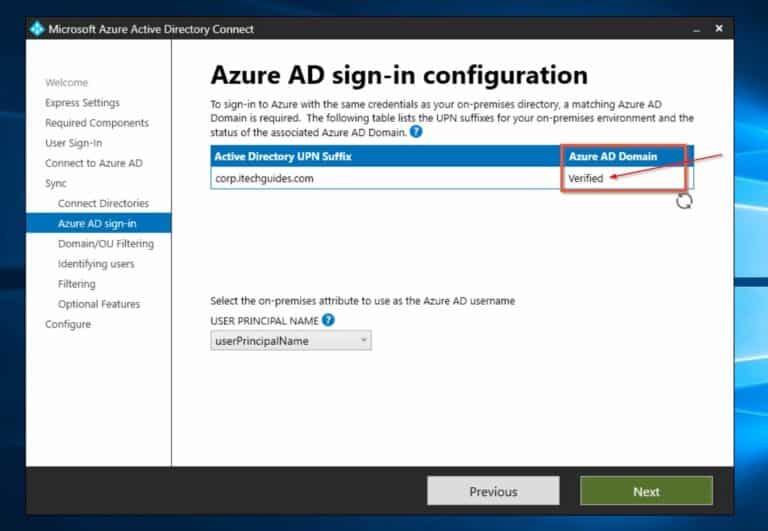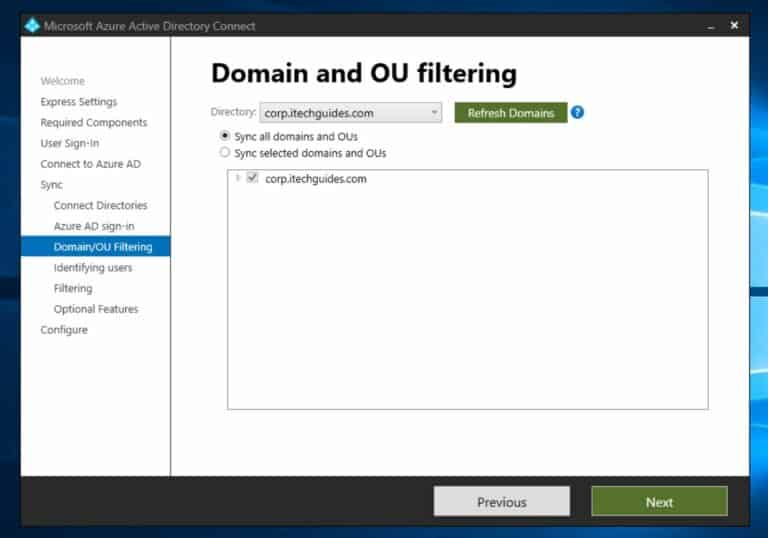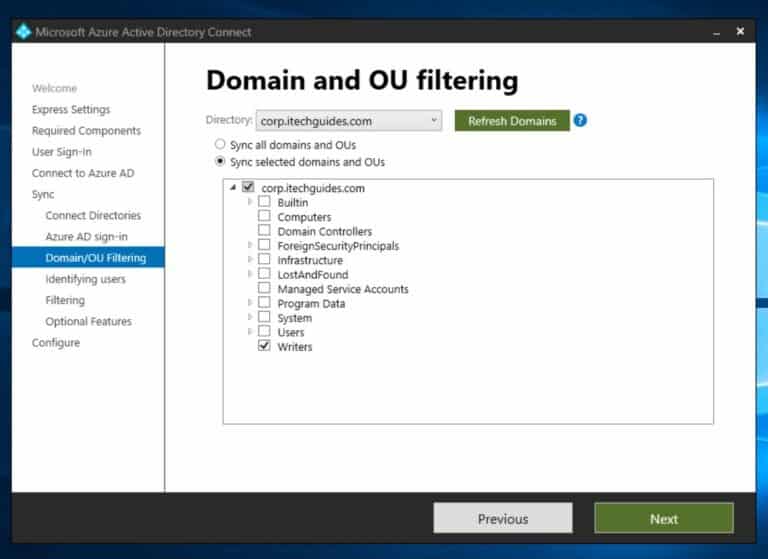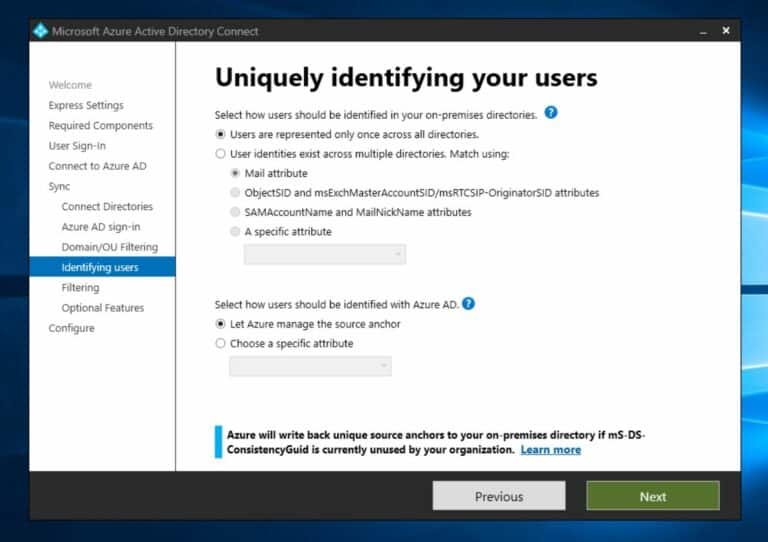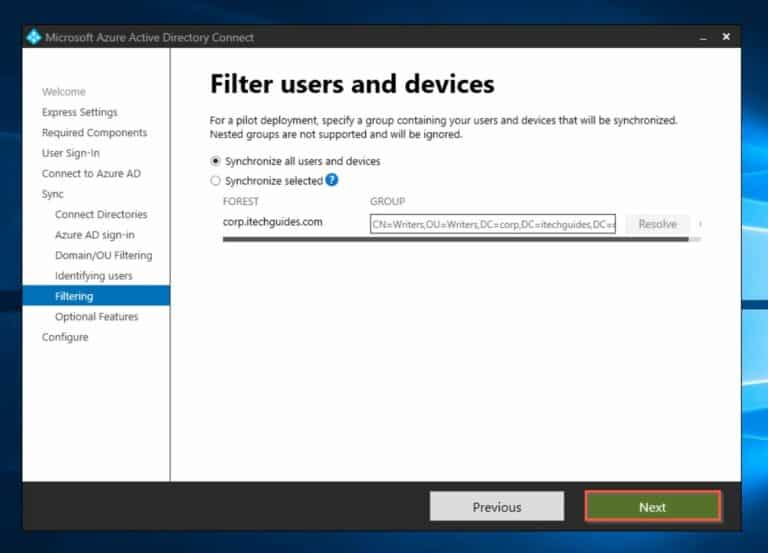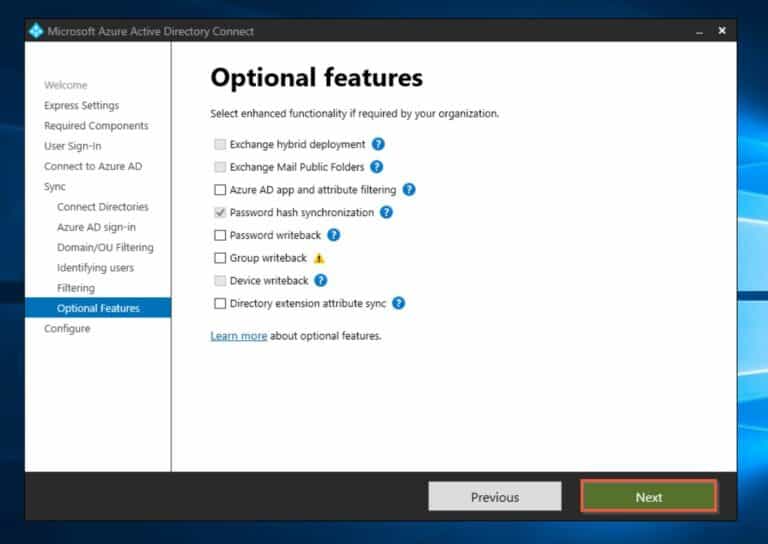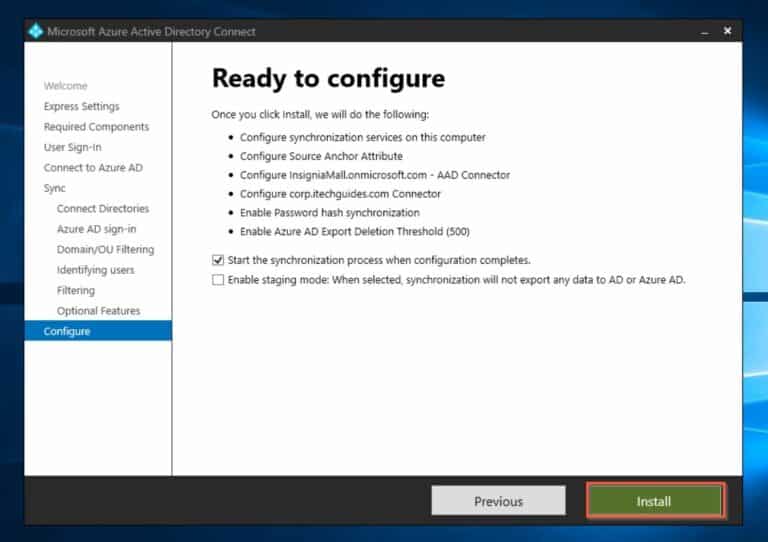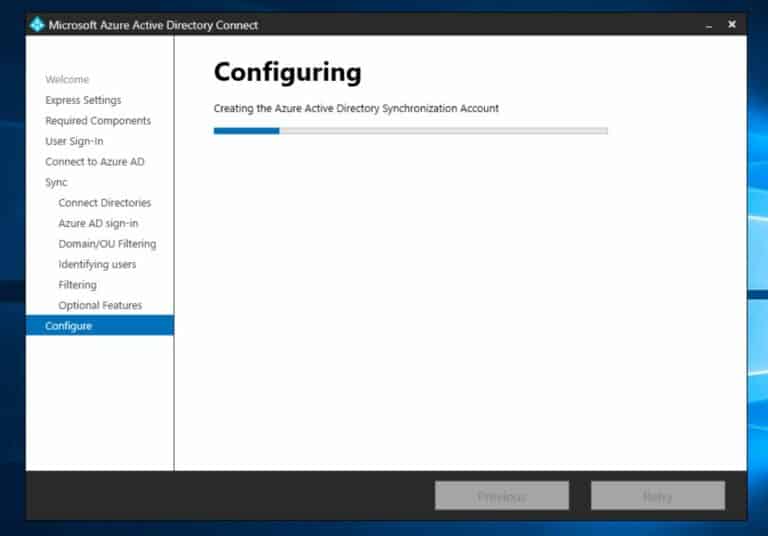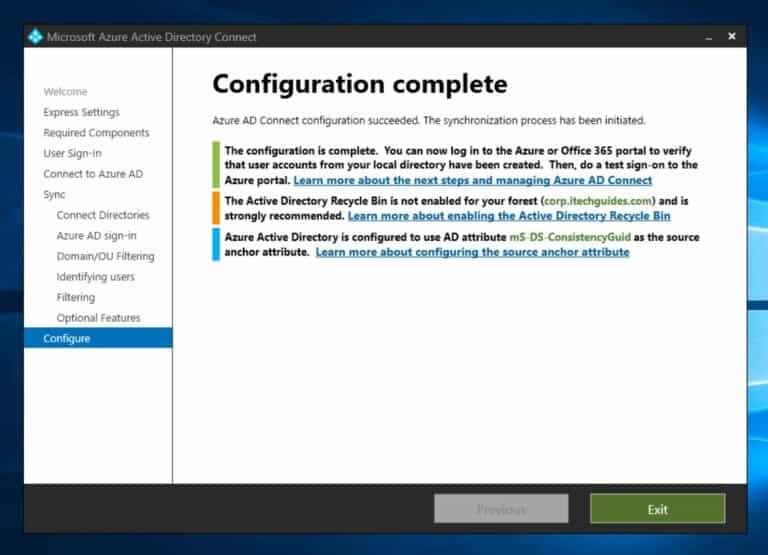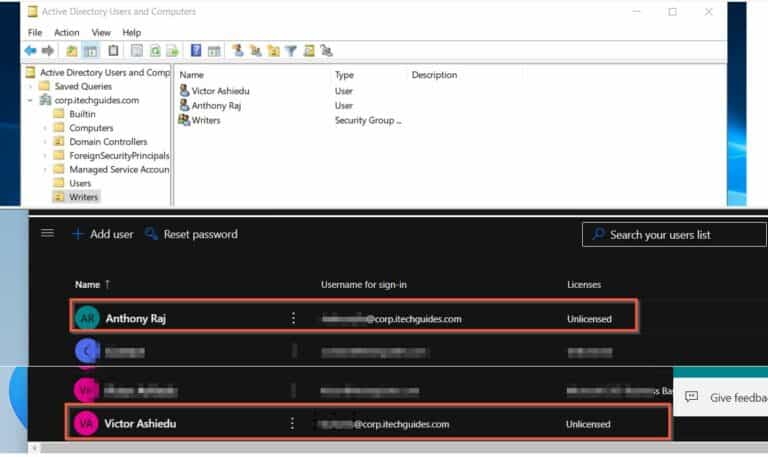Cómo instalar y configurar Azure AD Connect (paso a paso). Antes de instalar Azure AD Connect, debes verificar que tus entornos cumplan ciertos requisitos. Por lo tanto, la primera sección de esta guía proporciona varios requisitos previos y requisitos para garantizar una instalación exitosa.
También se proporcionan pasos para verificar que tu servidor local AD o cuenta de inquilino de Azure AD cumplan con el requisito o requisito establecido.
Una vez que verifiques que tus entornos locales y de Azure AD cumplen con los requisitos establecidos, procede a la segunda sección, donde encontrarás una guía detallada para instalar y configurar Azure AD Connect.
¿Comenzamos con el artículo Cómo instalar y configurar Azure AD Connect?
Requisitos previos para la instalación y configuración de Azure AD Connectentornos locales de AD y Azure.
Antes de descargar e instalar Azure AD Connect, hay una serie de requisitos que tu entorno de AD on premise y Azure deben cumplir.
En las siguientes subsecciones, encontrarás diferentes requisitos y orientación sobre cómo determinar si es satisfactoria.
Requisitos Generales de Instalación
La instalación de Azure AD Connect tiene algunos requisitos generales y específicos. Por favor, encuéntralos a continuación:
1. El Servidor de Azure AD Connect Debe Estar Unido a Tu Dominio de AD On-prem
El servidor debe estar ejecutando Windows Server 2016 o una versión posterior. Para verificar la Edición del servidor, haz clic con el botón derecho en el menú Inicio de Windows y selecciona Ejecutar. Luego, ingresa winver y haz clic en Aceptar.
La segunda captura de pantalla muestra el resultado de winver – ¡mi servidor es Windows Server 2019!
Cuando publiqué este artículo en marzo de 2023, instalar Azure AD Connect en Windows Server 2022 aún no era compatible. Entonces, si tu comando winver devolvió Windows Server 2022, verifica si Microsoft ha comenzado a soportarlo y, si no es así, cambia el servidor que planeas instalar AD Connect.
2. El servidor debe ejecutar una versión mínima de .NET Framework de 4.6.2.
Para verificar la versión de .NET Framework de su servidor, busque y abra Windows PowerShell. Luego, introduzca el siguiente comando en PowerShell y presione Enter en su teclado.
Get-ChildItem 'HKLM:\SOFTWARE\Microsoft\NET Framework Setup\NDP' -Recurse | Get-ItemProperty -Name Version, Release -EA 0 | Where { $_.PSChildName -Match '^(?!S)\p{L}'} | Select PSChildName, Version, ReleaseEl comando muestra las versiones del .Net Framework en su servidor. Si la suya, como la mía, es superior a 4.6.2, continúe con la siguiente verificación de requisitos.
3. El servidor de Azure AD Connect debe cumplir con requisitos específicos de la directiva de ejecución de PowerShell
Al instalar Azure AD Connect, el asistente de instalación ejecuta scripts PowerShell firmados como parte de la instalación. Por lo tanto, la Directiva de Ejecución de PowerShell debe configurarse para permitir que se ejecuten esos scripts; de lo contrario, la instalación falla.
Para verificar la Política de Ejecución actual en el servidor en el que planea instalar AD Connect para Azure, ejecute el comando Get-ExecutionPolicy en una consola PowerShell.
Get-ExecutionPolicySi el comando devuelve “RemoteSigned”, entonces estás listo para continuar. De lo contrario, usa directiva de grupo para establecer ExecutionPolicy en “RemoteSigned” navegando a la ubicación a continuación.
Configuración del equipo -> Políticas -> Modelos administrativos -> Componentes de Windows -> Windows PowerShell
Luego, haz doble clic en la “Activar la ejecución de scripts” para abrir sus ajustes. Cuando la política se abra para editar, seleccione la “Habilitado” opción.
Finalmente, desde la lista desplegable “Directiva de ejecución”, elija “Todos los scripts locales y scripts remotos firmados”.
Cuando hayas terminado, haz clic en Aceptar.
4. Otros requisitos esenciales para la instalación de AD Connect
No puedes instalar AD Connect en un servidor Core porque esto no es compatible.
Por lo tanto, tu servidor propuesto de AD Connect debe estar ejecutando una GUI completa. En segundo lugar, no puedes instalar AD Connect en un servidor que ejecute Small Business Server o Windows Server Essentials antes de Server 2019 – Windows Server Essentials 2019 es compatible.
Prerequisitos de conectividad de red
Este es el requisito más importante. Sin conectividad entre su servidor unido a dominio de Active Directory en el entorno local y Azure AD, no puede instalar y configurar correctamente Azure AD Connect.
Entonces, en base a esto, verifique los siguientes prerequisitos de conectividad:
1. Verificación del requisito de resolución de nombres DNS
Primero que nada, verifica que tu DNS interno resuelva todos los nombres de dominio relevantes en tu cuenta de Microsoft 365 Admin center. Para ver una lista de dominios en tu centro de administración de Microsoft 365, visita este enlace – https://admin.microsoft.com/AdminPortal/Home#/Domains (el enlace se abre en una nueva pestaña del navegador).
Luego, inicia sesión con tu cuenta de Office 365 o Azure.
La página muestra todos los nombres de dominio que previamente registraste en tu cuenta. Además, la página también muestra el estado de los dominios.
Asegúrate de que el dominio de Azure AD para tu instalación y sincronización de AD Connect tenga una marca de verificación verde con la palabra “Saludable” en la columna de Estado.
Mi captura de pantalla a continuación muestra mi dominio de Office 365, Itechguides.com. Como puedes ver, la columna de Estado muestra el dominio como “Salud”. Si tu nombre de dominio predeterminado de Office 365 muestra errores, arreglalo antes de proceder.
Mi nombre de dominio de AD on-prem es corp.itechguides.com.
Si aún no ha agregado el nombre de dominio de su AD local a la lista de nombres de dominio de su Azure AD, y desea sincronizar usuarios, debe agregar el nombre de dominio exacto ahora.
I mention this again in the installation and select up section of this guide.
Para confirmar que su servidor DNS local resuelve estos nombres de dominio, inicie sesión en el servidor en el que planea instalar el Azure AD Connect, abra la ventana de comandos, escriba el comando nslookup y presione Enter.
nslookupCuando se abra el prompt de nslookup, escriba los nombres de dominio uno por uno y presione Enter. El prompt de nslookup debería mostrar el nombre de dominio totalmente calificado del dominio y su dirección IP – vea las capturas de pantalla a continuación.
Si ha resuelto con éxito los nombres desde el servidor en el que planea instalar Azure AD Connect, continúe con la segunda verificación de requisitos a continuación.
Si su organización se conecta a Internet a través de un servidor proxy, debe realizar los cambios descritos en esta sección. Primero, abra C:\Windows\Microsoft.NET\Framework64\v4.0.30319\Config\machine.config con un bloc de notas.
Luego, escriba el código a continuación antes de la etiqueta </configuration> del archivo machine.config. Cambie <PROXYADDRESS>:<PROXYPORT> a la dirección de proxy y el puerto real que utiliza para conectarse a Internet.
<system.net>
<defaultProxy>
<proxy
usesystemdefault=”true”
proxyaddress=”http://<PROXYADDRESS>:<PROXYPORT>”
bypassonlocal=”true”
/>
</defaultProxy>
</system.net>
Otra importante exigencia del servidor proxy es autenticación. Si su servidor proxy requiere autenticación, cree una cuenta de servicio administrada por grupo (gMSA) que utilice para la sincronización de AD.
Si utiliza un proxy para conectarse a Internet, cree una gMSA ahora. Luego, modifique el código que agregó al archivo machine.config anteriormente para que se vea así.
Realice estas tareas ahora, ya que las requerirá para la sección de instalación de esta guía.
<system.net>
<defaultProxy enabled=”true” useDefaultCredentials=”true”>
<proxy
usesystemdefault=”true”
proxyaddress=”http://<PROXYADDRESS>:<PROXYPORT>”
bypassonlocal=”true”
/>
</defaultProxy>
</system.net>
Prueba nuestras herramientas de informes de Active Directory y Azure AD Connect
Pruébanos de forma gratuita, acceso a todas las funciones. – Más de 200 plantillas de informes de AD disponibles. Personalice fácilmente sus propios informes de AD.
Continúe leyendo la guía para aprender a instalar y configurar Azure AD Connect.
Requisitos de Active Directory On-Premise
Para mostrar la versión del esquema de AD del servidor en el que planeas instalar AD Connect, ejecuta los siguientes comandos en Windows PowerShell.
(Get-ADObject (Get-ADRootDSE).schemaNamingContext -Property objectVersion).objectVersionEl comando devuelve un número entre 13 (para Windows 2000 Server) y 88 (para Windows Server 2019 y Windows Server 2022). La captura de pantalla a continuación muestra que la mía es 88, lo que confirma que mi DC se está ejecutando en Windows Server 2019.
Entonces, para que tu esquema de AD cumpla con este requisito, el último comando debe devolver un mínimo de 30 (Windows Server 2003). Para obtener una lista de los números de versión del esquema para todos los sistemas operativos de Windows Server de Microsoft, visita Encontrar la versión de esquema actual.
Antes de pasar a las siguientes verificaciones, confirma que el nivel funcional del bosque de tu AD local bosque de AD es al menos Windows Server 2003. Para obtener esta información, ejecuta el comando a continuación en PowerShell.
(Get-ADForest).ForestModeTambién obtén esta información de Active Directory Dominios y Confianzas.
Azure AD no admite controladores de dominio de solo lectura.
Por lo tanto, como parte de sus verificaciones de requisitos previos, verifique que el DC que planea usar para la sincronización de Azure AD sea de escritura.
También lea Implementar herramienta de monitoreo de Azure AD
3. Habilitar el bote de reciclaje de Active Directory (Opcional)
Este es un requisito opcional pero recomendado. Habilitar el bote de reciclaje de Active Directory facilita la recuperación de objetos eliminados.
Habilitar el bote de reciclaje de AD es irreversible. Por lo tanto, antes de realizar esta tarea opcional, asegúrese de haber abierto el enlace anterior y leído el contenido. Luego, considere las implicaciones para su entorno antes de proceder.
Para habilitar la Papelera de Reciclaje de Active Directory, abra el Centro de Administración de Active Directory. Luego, haga clic con el botón derecho en el nombre de su dominio raíz y seleccione, Habilitar Papelera de Reciclaje.
Instalación y Configuración Paso a Paso de Azure AD Connect
Antes de proceder con los pasos de esta sección, si está instalando y configurando Azure AD Connect en un entorno de producción, asegúrese de haber seguido las pautas de requisitos previos descritas en la sección anterior.
Cuando esté listo para proceder, siga los pasos a continuación para instalar y configurar Azure AD Connect.
1. Descargue el Archivo de Instalación MSI de Azure AD Connect
Desde el servidor Windows unido a dominio en el que planea instalar AD Connect, haga clic en el enlace Descargar Microsoft Azure Active Directory Connect.
Luego, haga clic en el enlace de Descarga para descargar el archivo de paquete MSI.
2. Haga doble clic en el Archivo AzureADConnect.msi
La instalación de Azure AD Connect comienza cuando haces doble clic en el archivo MSI. En la página de bienvenida, acepta los términos de licencia y haz clic en Continuar.
3. Seleccionar “Ajustes rápidos” en el Asistente para instalación
Lee las acciones que el asistente de instalación realiza con los Ajustes rápidos y si estás satisfecho con ello, haz clic en “Usar ajustes rápidos”.
De lo contrario, para personalizar la instalación, haz clic en “Personalizar”.
4. Personalizar la página “Instalar componentes requeridos”
Si seleccionaste la opción “Personalizar”, la siguiente pantalla muestra las opciones para personalizar los requisitos de instalación. Los títulos de las opciones de personalización disponibles son autoexplicativos.
Para personalizar una opción, marca la casilla junto a ella. Cuando termines tus personalizaciones, haz clic en el Instalar.
Seleccione cómo desea que los usuarios de su directorio local de AD usuarios inicien sesión en Azure AD en esta página. Para obtener más información sobre cada opción, lea Opciones de inicio de sesión de usuario de Azure AD Connect.
Para esta guía, selecciono la primera opción: Sincronización de hash de contraseña. Al seleccionar esta opción, los usuarios pueden utilizar su nombre de usuario y contraseña de AD local para iniciar sesión en Azure AD.
Luego carga la página “Conectar a Azure AD”. Introduzca su nombre de usuario de Office 365 en formato UPN ([email protected]); luego introduzca su contraseña y haga clic en Siguiente. En la siguiente página del asistente de instalación, se conecta a su dominio de AD local.
7. Seleccione el dominio de AD On-Prem que desea sincronizar
En la página “Conectar sus directorios”, haga clic en “Agregar Directorio”. Luego, en la página “Cuenta de bosque de AD”, permita que Azure AD Connect cree una cuenta para usted seleccionando “Crear nueva cuenta de AD”. Esta es la opción recomendada por Microsoft.
A continuación, ingrese un usuario del Active Directory en el entorno local que sea miembro del grupo Enterprise Admin, escriba la contraseña del usuario y luego haga clic en Aceptar. Consulte mi segundo captura de pantalla proporcionada a continuación para una referencia visual.
Después de agregar con éxito su usuario de AD on-prem, el asistente de instalación de Azure AD lo devuelve a la página “Conectar sus directorios”. La página debería mostrar el nombre de dominio de AD on-prem que desea sincronizar con Azure AD.
Si estás satisfecho con el nombre de dominio agregado, continúa con la instalación y configuración de Azure AD Connect haciendo clic en Siguiente.
Luego, en la pantalla de “Configuración de inicio de sesión de Azure AD”, selecciona cómo deseas que tus usuarios de Active Directory on-premises inicien sesión en Azure AD. La opción predeterminada es usar userPrincipalname.
El asistente de instalación y configuración de Azure AD selecciona la opción UPN por defecto.
Como se ve en mi primera captura de pantalla a continuación, para que los usuarios de AD on-prem inicien sesión en Azure AD con la misma cuenta, el nombre de dominio de AD on-prem DEBE ser agregado y configurado en la página de dominio de Office 365.
I have just added my on prem AD domain name into my Office 365 registered domain list, then I clicked the “Refresh” icon.
En mi segundo captura de pantalla a continuación, debido a que el asistente puede ver ahora el mismo nombre de dominio en Azure AD que en el dominio de AD local, la columna “Configuración de inicio de sesión de Azure AD” de la página ahora muestra Verificado.
Cuando llegues a esta pantalla para que se vea como la última captura de pantalla, haz clic en Siguiente para continuar.
10. Configurar “Filtrado de dominios y unidades organizativas”
Lo siguiente es determinar las unidades organizativas (OUs) y contenedores que deseas sincronizar con Azure AD.
Azure AD Connect selecciona “Sincronizar todos los dominios y OUs” por defecto. Sin embargo, puedes seleccionar la opción “Sincronizar dominios y OUs seleccionados” para sincronizar contenedores específicos.
En mi configuración, estoy sincronizando solo una OU – la OU “Escritores”. La segunda captura de pantalla a continuación demuestra este paso.
Configurar cómo Azure identifica de manera única a sus usuarios locales AD. Si sus usuarios de Active Directory tienen identificadores únicos como sAmAccountNames, seleccione la opción predeterminada en la sección “Seleccionar cómo se deben identificar los usuarios en sus directorios locales”.
I strongly recommend that you accept the default in the “Select how users should be identified with Azure AD.” section. When you’re done, click Next.
I am accepting the defaults in both sections.
Decida si necesita realizar una sincronización de prueba o sincronizar todos los usuarios y dispositivos. Si está probando su implementación de Azure AD Connect, cree un grupo de seguridad de AD y agregue los usuarios y dispositivos que desea probar al grupo.
Luego, en la página “Filtrar usuarios y dispositivos”, seleccione la opción “Sincronizar seleccionados”, ingrese el nombre del grupo de AD grupo y seleccione resolver. Finalmente, haga clic en Siguiente para proceder.
Alternativamente, si estás listo para sincronizar todos los elementos en los contenedores que seleccionaste en el paso 10 anterior, acepta la opción predeterminada, – “Sincronizar todos los usuarios y dispositivos” – luego haz clic en Siguiente para continuar. Para esta demostración, he seleccionado esta opción.
13. Agrega algunas características opcionales según sea necesario
En esta última página, marca las características adicionales que deseas agregar. Para leer acerca de cada característica, haz clic en el icono de ayuda (?). Cuando termines, haz clic en Siguiente.
Entonces, en la página final, revisa tus selecciones.
El cuadro de verificación “Iniciar el proceso de sincronización cuando se complete la configuración” está marcado por defecto. Si estás instalando esto en un entorno de producción, recomiendo encarecidamente que también marques el cuadro de verificación “Habilitar modo de presentación”.
Para mi instalación de demostración, aceptaré los valores predeterminados y haré clic en el botón “Instalar”.
Ahora siéntate mientras esperas a que Azure AD Connect se instale y configure tus opciones seleccionadas. Si seguiste esta guía desde el principio, todo debería salir según lo planeado, y deberías recibir la “página de configuración completa” – consulta la segunda captura de pantalla a continuación.
En esta etapa, sal del asistente de instalación haciendo clic en el botón “Salir” en la parte inferior derecha de la página de “Configuración completa”.
Finalmente, confirma que los usuarios en los contenedores que seleccionaste en el paso 10 se hayan sincronizado correctamente desde tu AD local a tu Azure AD. En mi demostración, seleccioné sincronizar usuarios en la OU “Writers” a Azure AD.
Para mostrarte que los usuarios en mi OU “Writers” se sincronizaron correctamente con mi inquilino de Azure AD Office 365, he colocado las imágenes tanto de mi AD local como de mi Azure AD en una imagen a continuación.
Esta OU tiene dos usuarios.
Gracias por leer Cómo Instalar y Configurar Azure AD Connect. Concluiremos ahora este artículo.
Cómo instalar y configurar Azure AD Connect Conclusion
Si tienes un directorio activo local (Active Directory) y una cuenta de inquilino de Azure AD, tiene sentido sincronizar ambos. Aquí es donde entra Azure AD Connect.
Aunque la instalación de Azure AD Connect requiere algo de planificación y tiempo, es bastante sencilla cuando preparas tus entornos para cumplir los requisitos. Eso es lo que hemos hecho en este artículo.
Si seguiste los pasos del artículo, estoy seguro de que habrás planificado, instalado y configurado correctamente Azure AD Connect. ¡Gracias por leer!
Source:
https://infrasos.com/how-to-install-and-setup-azure-ad-connect-step-by-step/